在前面的講解(http://www.jb51.net/article/97357.htm)中,我們已經在VMware虛擬機管理軟件中,創建了一臺虛擬的PC,但還沒有安裝linux操作系統。這里,我們繼續來講解如何給虛擬機安裝linux的CentOS版本的系統。
1. 點擊VMware的虛擬機界面,選擇我們創建好的虛擬機CentOS6.6,然后雙擊虛擬機中模擬的光驅設備。如下圖:

2. 更改光驅設置,使用ISO映像文件來安裝linux系統。
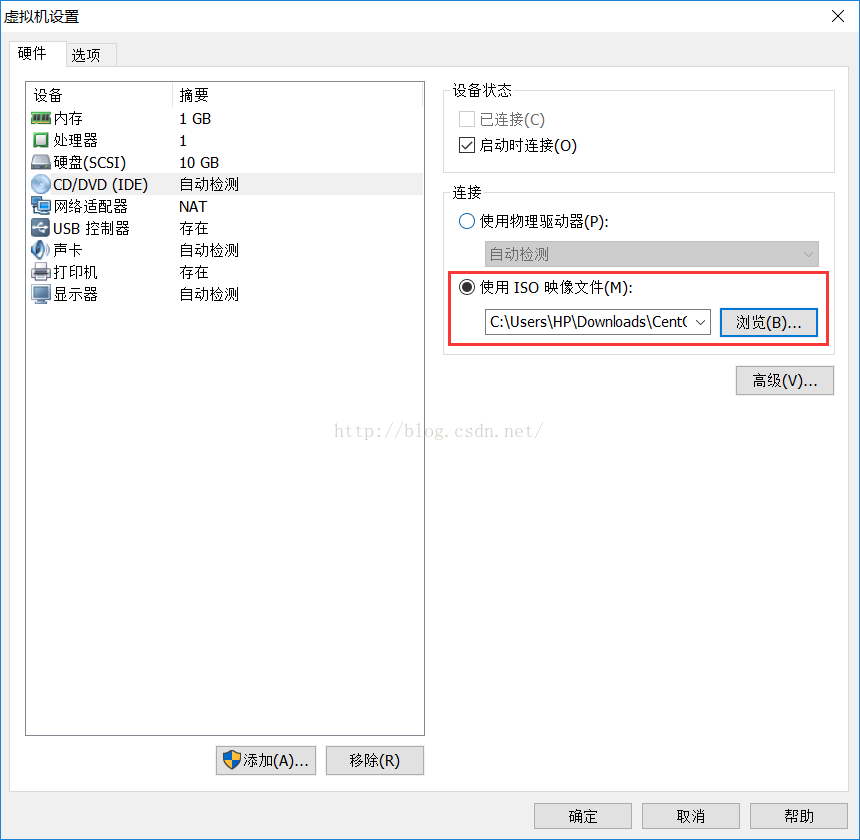
3. 開啟該虛擬機,相當于打開電腦的電源啟動電腦。
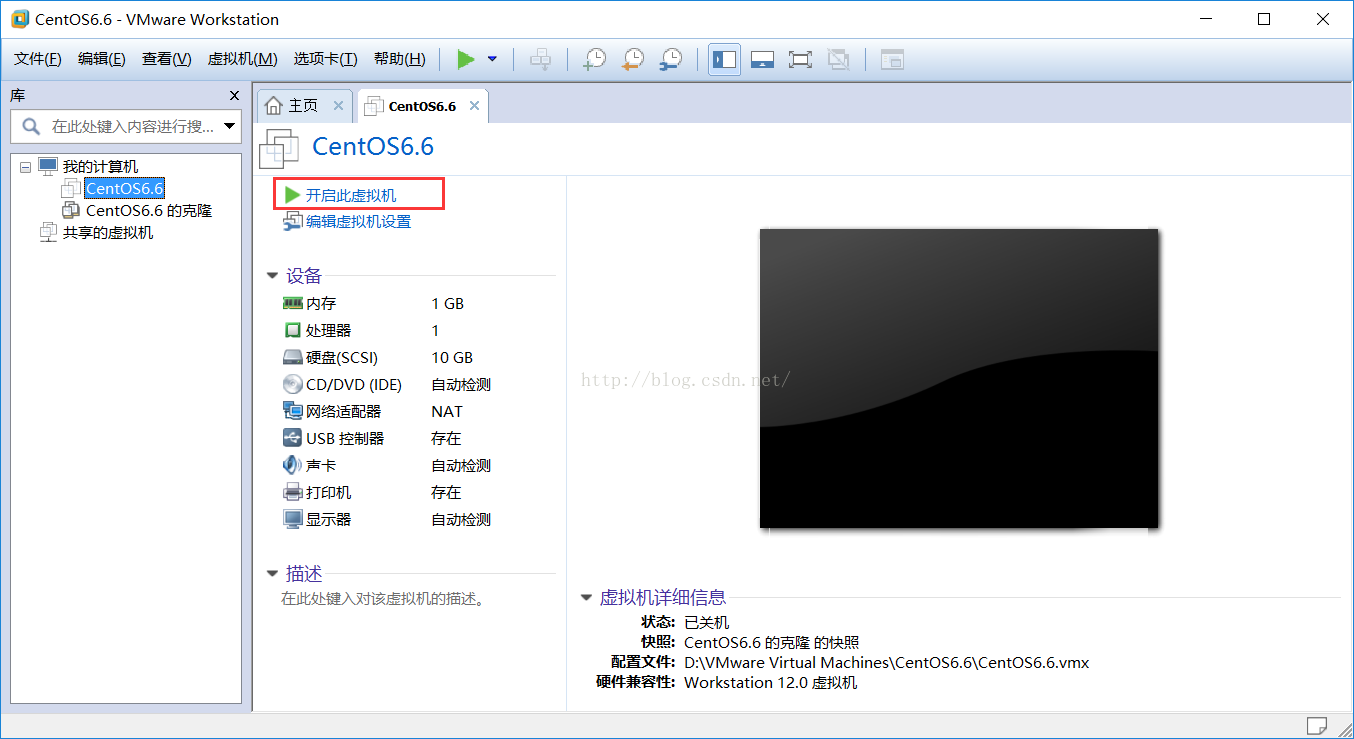
開啟虛擬機的同時,按 Ctrl+G 鍵或在虛擬機內部單擊,可使輸入定向到虛擬機,然后迅速按F2鍵,可以打開linux系統的BIOS界面。因為我們這里是用光盤安裝linux操作系統,BIOS默認的第一啟動項是硬盤啟動。如果你是在真實機中通過光盤安裝linux操作系統,就需要在安裝時,更改光盤啟動為第一啟動項,系統安裝完成后,再把硬盤啟動改回第一啟動項。但是,在虛擬機中安裝linux操作系統,則無需更改BIOS的啟動項設置,虛擬機會自動進行識別和調整。因此,這里我們不用管這一步。
4. 開啟虛擬機后,迅速將虛擬機的光盤設置,改為下面的設置,即勾選“已連接”和“啟動時連接”,如下圖:
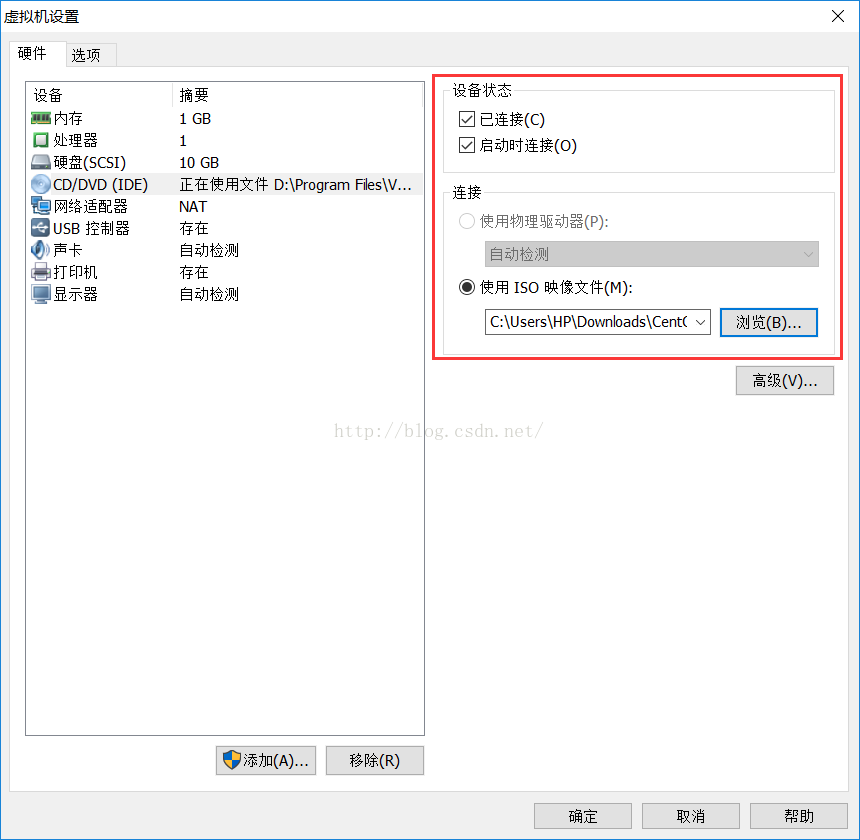
5. 如果光盤鏡像文件被正確加載和識別的話,就會出現下面的光盤啟動界面。如果報錯,就重啟該虛擬機,并保證光盤設置正確。
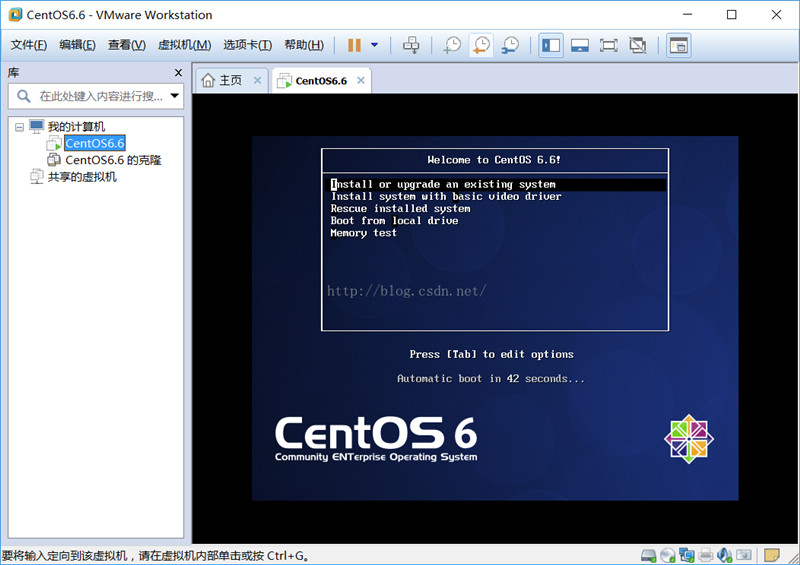
下面簡單介紹一下光盤啟動界面的這5個選項的意思:
Install or upgrade an existing system:安裝系統或升級系統(安裝系統時就是用這個選項)。
Install system with basic video driver:采用基本的顯卡驅動安裝系統。
Rescue installed system:修復已安裝的系統。
Boot from local drive:退出安裝,從硬盤啟動。Memory test:存儲介質檢測。
6. 直接回車,開始安裝過程。會出現如下的界面:詢問你是否需要對光盤鏡像文件進行檢測?由于,我們下載的CentOS系統鏡像文件本身并沒有什么問題,所以這里選擇“Skip(跳過檢測)”,來加快安裝過程。
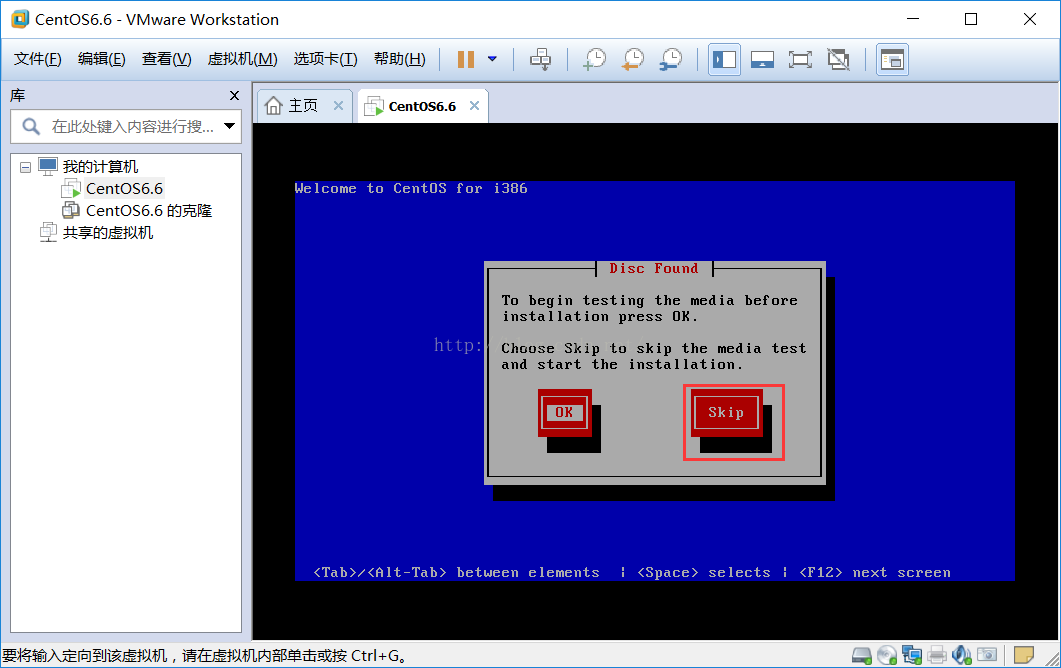
7. 如果都正常的話,就會進入linux的圖形安裝界面。如下圖:
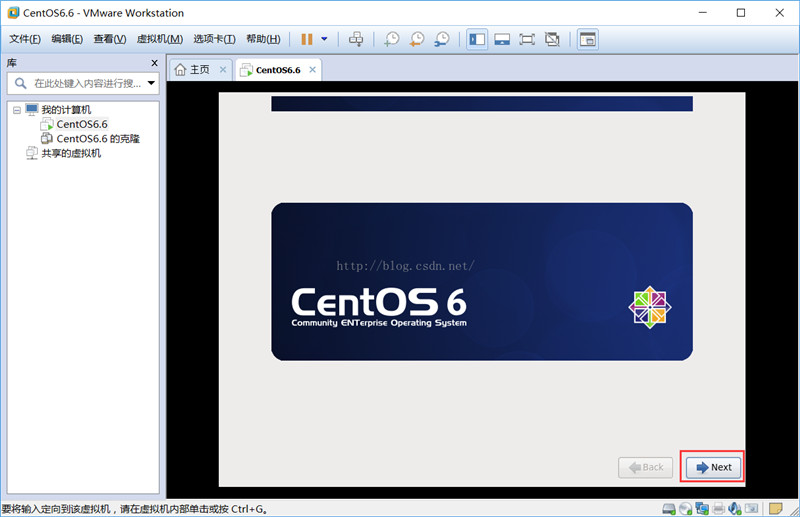
8. 點擊 “Next” 下一步。設置安裝過程中使用的語言,這里選擇“中文簡體”。
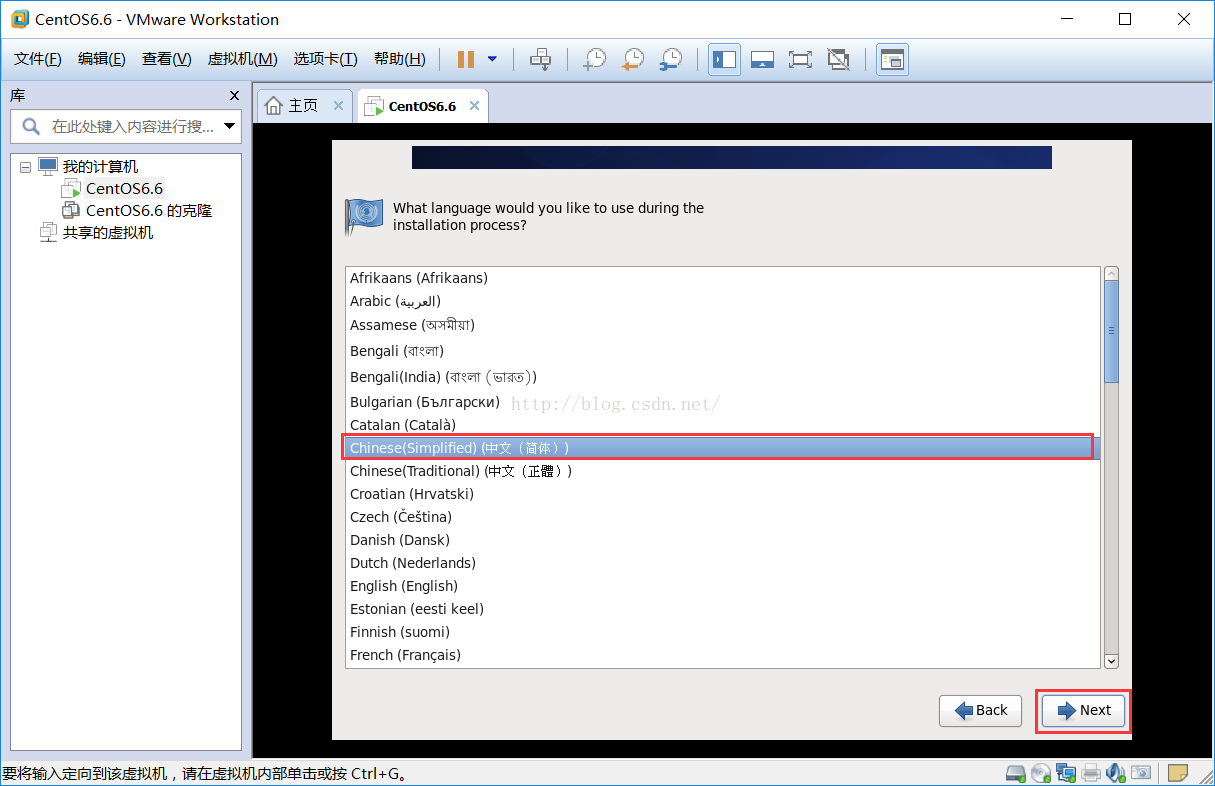
9. 點擊“Next”下一步,設置合適的系統鍵盤,這里選擇“美國英語式”。
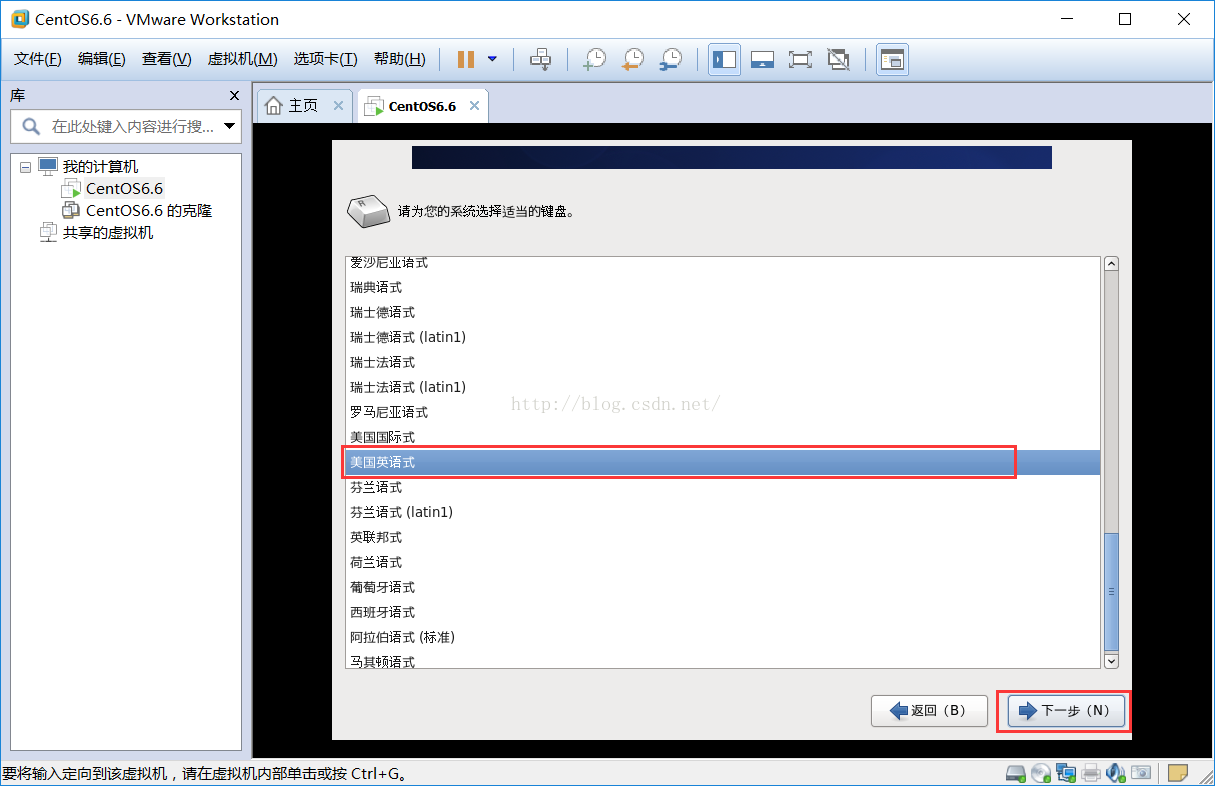
新聞熱點
疑難解答